
Kui tihti peate lisama erinevaid märke ja märke, mis puuduvad regulaarselt arvuti klaviatuuril MS Wordi dokumendile? Kui te selle ülesande täitmisel vähemalt mitu korda kohanud, siis olete kindlasti teadnud selle tekstiredaktoris saadaval olevate tähemärkide kogumi kohta. Kirjutasime selle osa sõnaga töötamisest tervikuna töötamise kohta, nagu kirjutas eelkõige igasuguste märkide ja märke lisamise kohta.
Õppetund: Tähemärkide sisestamine sõna
See artikkel Me räägime, kuidas panna sõna sõna ja traditsiooniliselt seda teha mitmel viisil.
Märge: FAT-punktid esinevad märke ja MS Wordi tähemärki asuvad mitte allosas liini tavapärase punkti, kuid kesklinnas, nagu markerid nimekirja.
Õppetund: Märgistatud nimekirja loomine sõna
1. Asetage kursoriväljak koht, kus julge punkt peaks olema ja minna vahekaardile "Lisa" Otsetee paneelil.
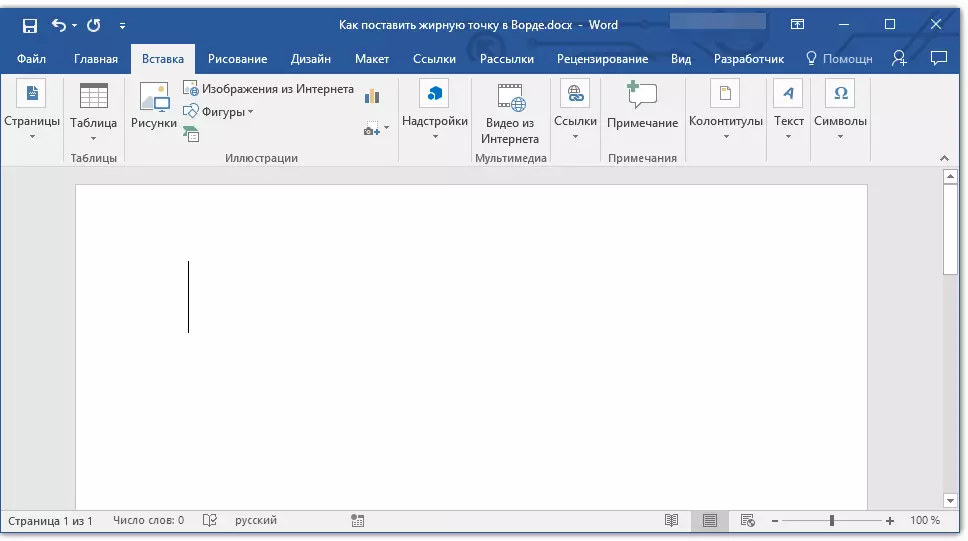
Õppetund: Kuidas tööriistariba sisse lülitada
2. Instrumentide grupis "Sümbolid" vajuta nuppu "Sümbol" ja valige punkt oma menüüs "Muud tähemärgid".
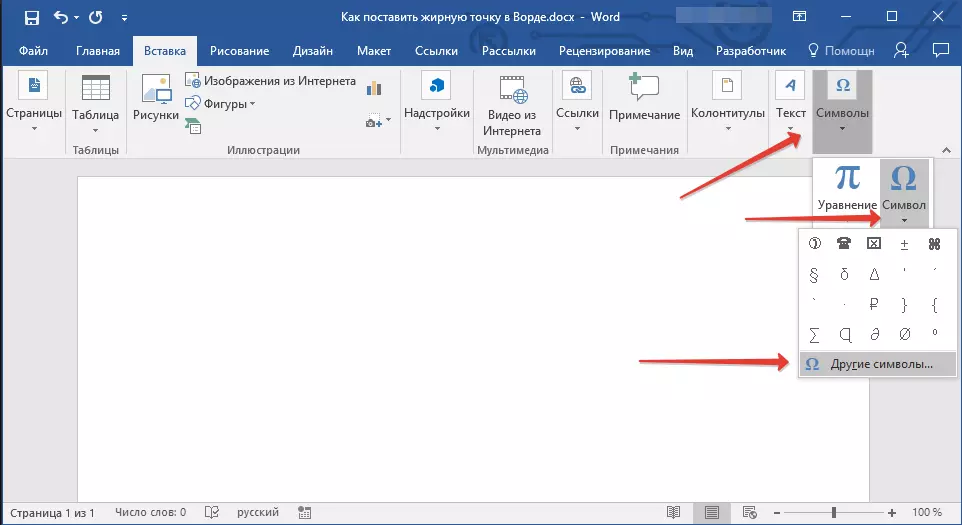
3. Aknas "Sümbol" Peatükis "Font" Valima "Wingingings".
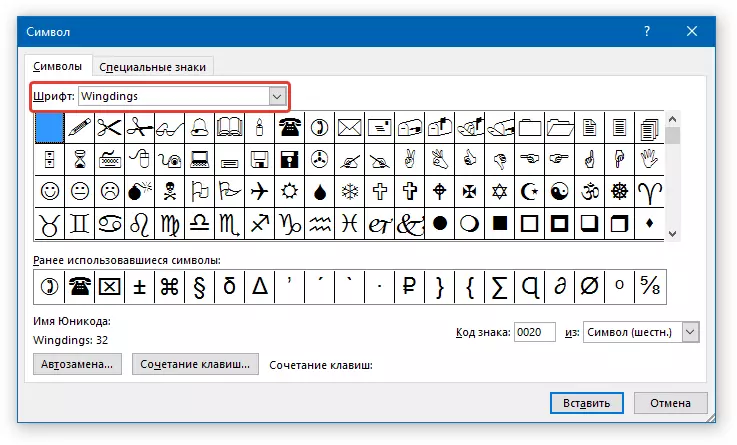
4. heita natuke saadaval olevaid märke ja leida sobivat rasvapunkti seal.
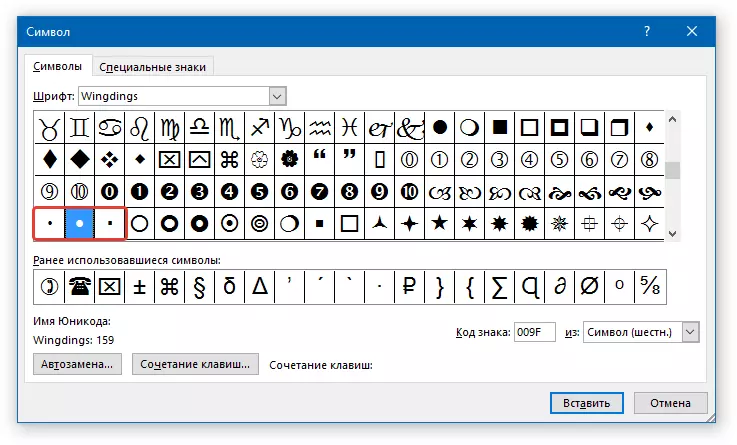
5. Valige märk ja klõpsake "Lisa" . Sulgege aken sümbolitega.

Märge: Meie näites kasutatakse suuremat selgust 48. fondi suurus.
Siin on näide sellest, kuidas suur ümmargune punkt näeb selle teksti teksti kõrval identne.
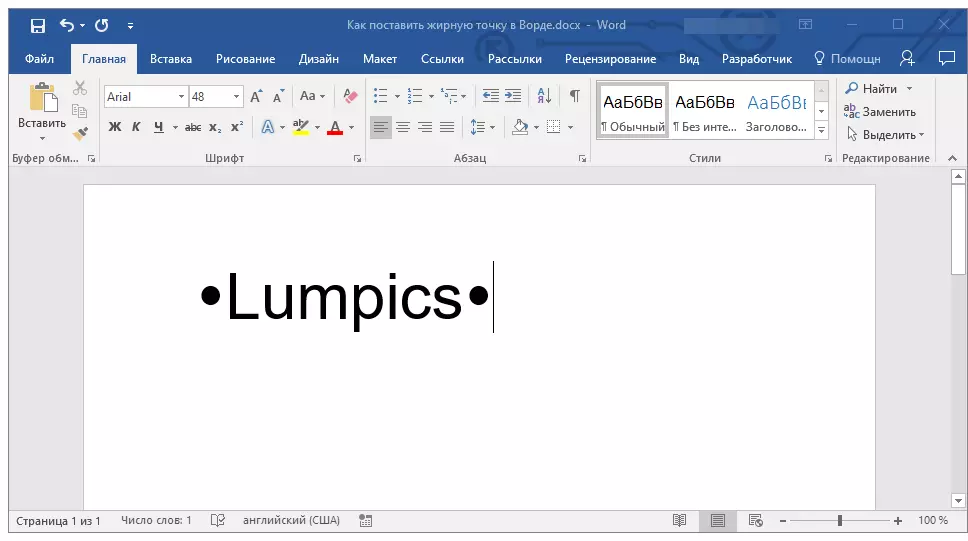
Nagu te märgata, tähemärkide komplekt, mis on osa font "Wingingings" , On kolm julge punkti:
- Tavaline vooru;
- Suur ring;
- Tavaline ruut.
Nagu iga programmi osa sümboli puhul, on igal punktil oma kood:
- 158 - tavaline vooru;
- 159 - suur vooru;
- 160 - tavaline ruut.
Vajadusel saab seda koodi sümboli kiiresti sisestada.
1. Asetage kursoriväljak, kus peaks olema julge punkt. Muutke kasutatud fondi "Wingingings".
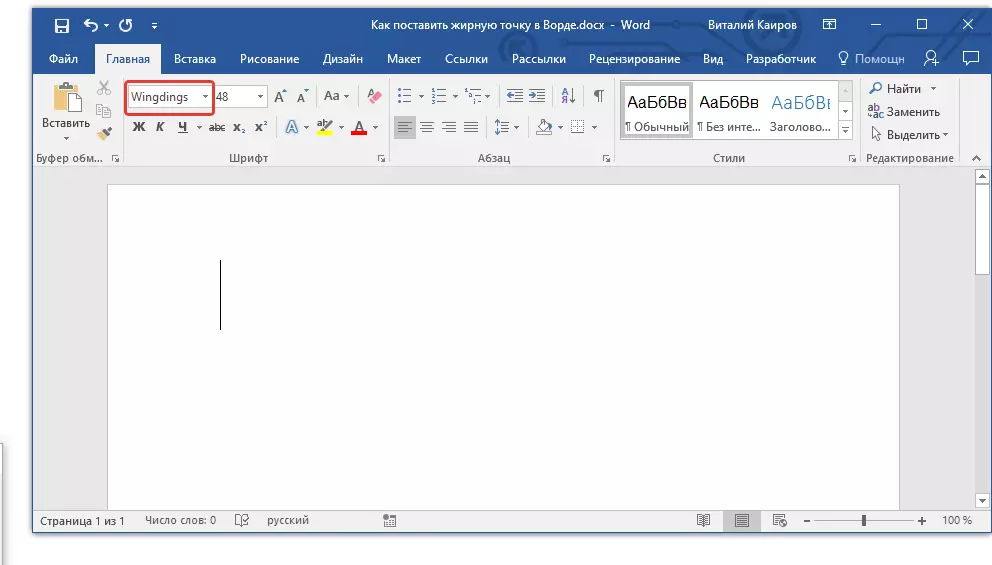
2. Hoidke võtit "Alt" Ja sisestage üks kolmekohalistest koodidest eespool (sõltuvalt sellest, millist paksus on vaja).
3. Vabastage võtit "Alt".
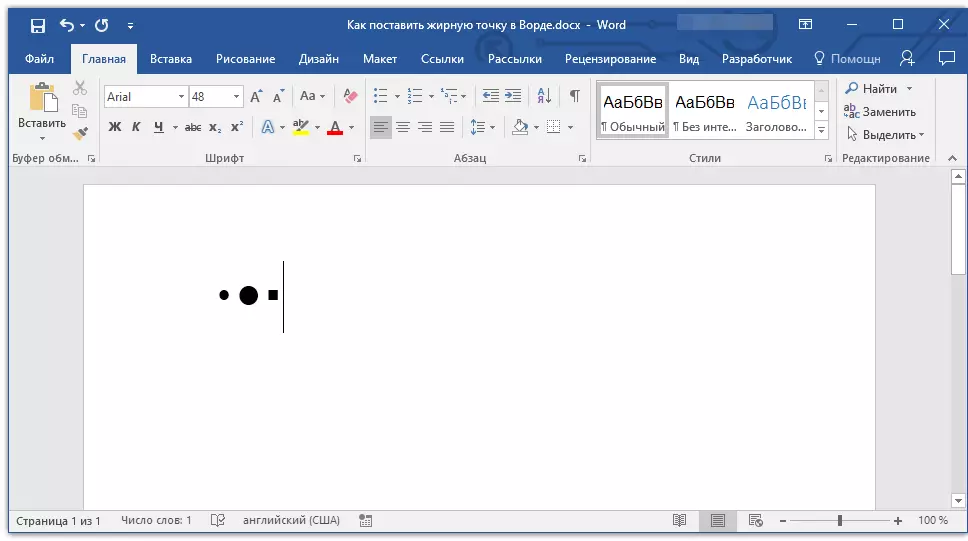
On veel üks, kõige lihtsam viis dokumendile julge punkti lisamiseks:
1. Paigaldage kursor, kus julge punkt peaks olema.
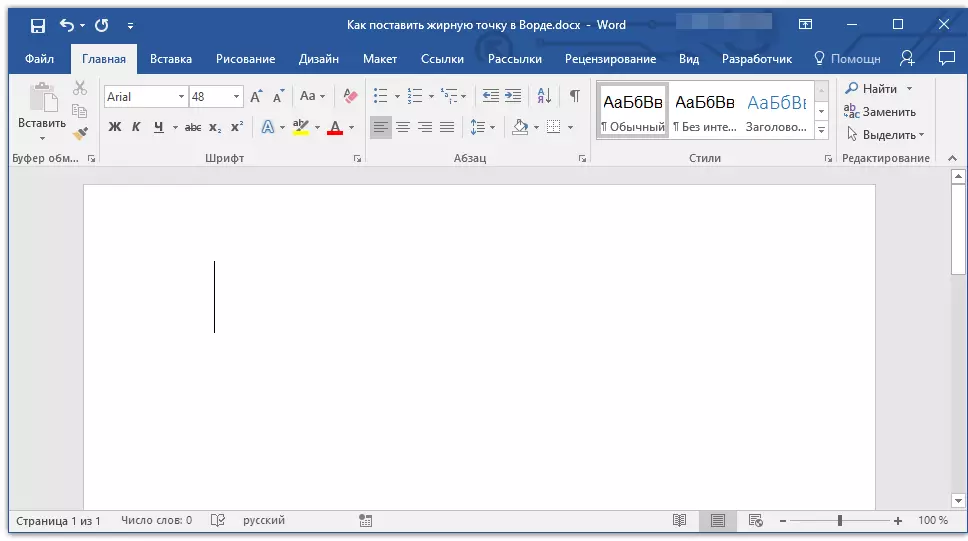
2. Hoidke võtit "Alt" Ja vajutage numbrit "7" Digitaalne klaviatuuriplokk.
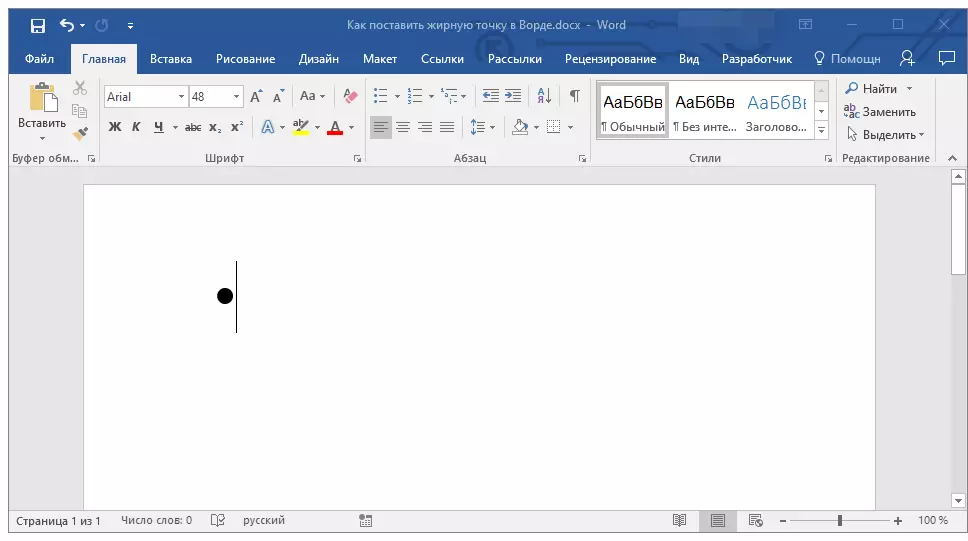
Siinkohal, kõik, nüüd sa tead, kuidas panna sõna sõna.
